Heim >System-Tutorial >Windows-Serie >So deaktivieren Sie automatische Updates in Win10
So deaktivieren Sie automatische Updates in Win10
- PHPznach vorne
- 2023-12-28 10:26:13595Durchsuche
Das Win10-System verfügt über die Funktion, die neueste Version automatisch zu aktualisieren. Aufgrund der verschiedenen Programme, die auf dem Computer geladen werden, ist dies eine sehr praktische Sache Es ist sehr beunruhigend, dass das System nicht automatisch aktualisiert wird. Heute zeige ich Ihnen ein anschauliches Tutorial zum Deaktivieren der automatischen Update-Einstellungen.

So deaktivieren Sie automatische Updates in Win10
Methode 1:
1. Zuerst klicken wir auf das Suchfenster in der unteren linken Ecke und geben „gpedit.msc“ ein und drücken dann die Eingabetaste, um die Gruppe zu öffnen Richtlinie
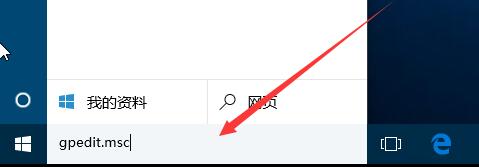
2. Öffnen Sie nacheinander die linke Schaltfläche. Klicken Sie im Seitenmenü „Computerkonfiguration“, „Administrative Vorlagen“, „Windows-Komponenten“, „Windows Update“ mit der rechten Maustaste auf „Automatische Updates konfigurieren“ und wählen Sie „Bearbeiten“. .
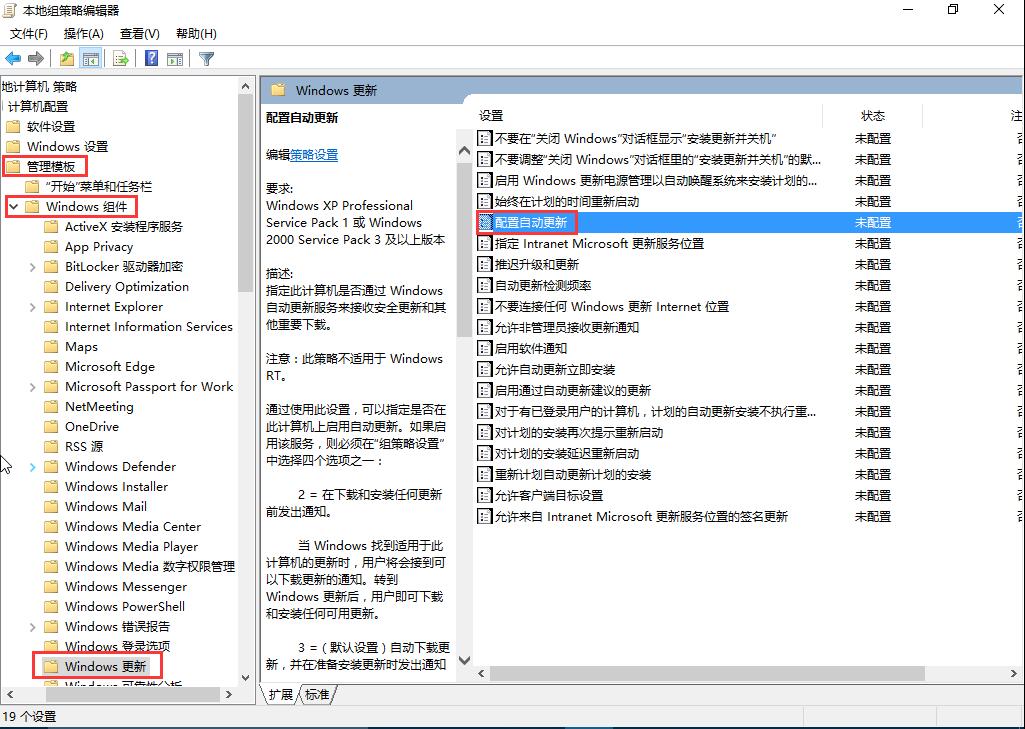
3. Wählen Sie „Deaktiviert“ und klicken Sie zum Beenden auf „OK“.
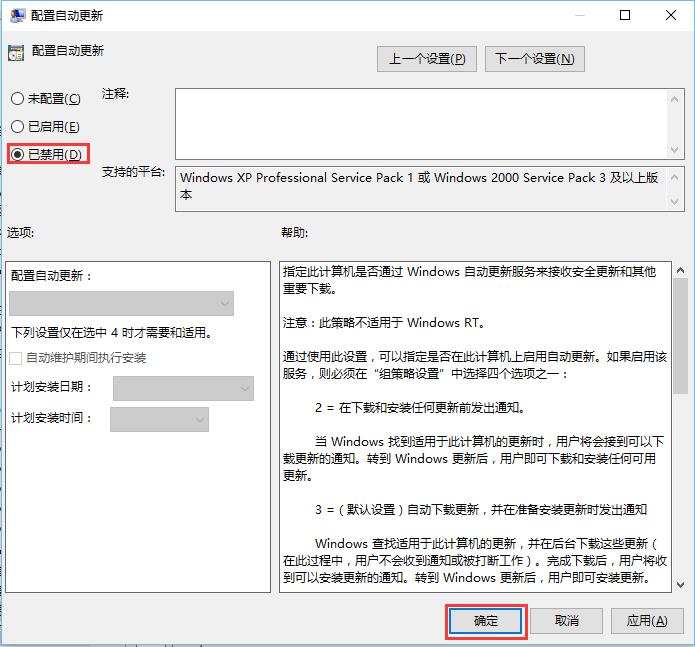
Methode 2:
1. Zuerst suchen wir das Symbol „Dieser PC“ auf dem Desktop und klicken mit der rechten Maustaste, um die Option „Verwalten“ auszuwählen.
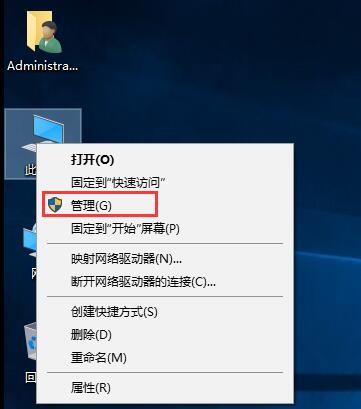
2. Öffnen Sie „Dienste“ unter „Dienste und Anwendungen“ im linken Menü, suchen Sie den Dienst „Windows-Updates“ und doppelklicken Sie darauf.
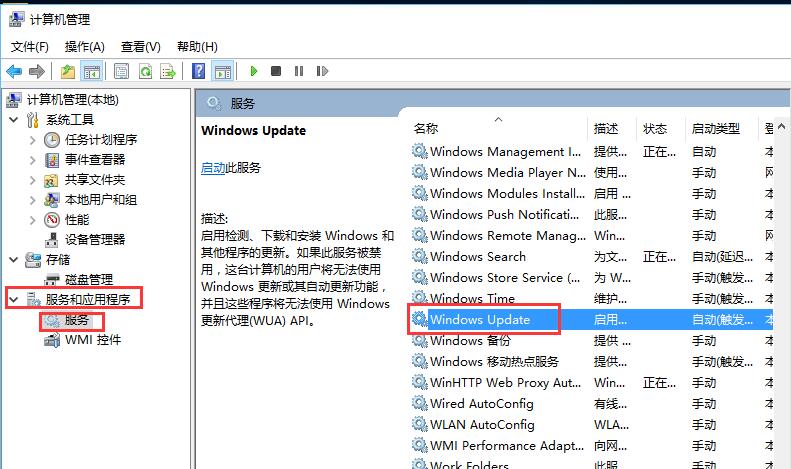
3. Stellen Sie einfach den „Starttyp“ ein, um Anwendungen zu deaktivieren.
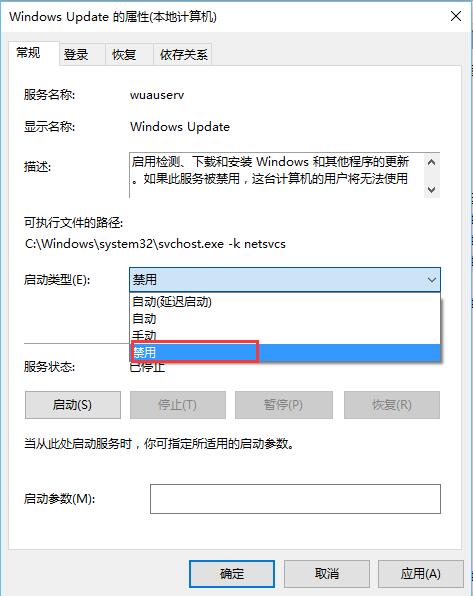
Das obige ist der detaillierte Inhalt vonSo deaktivieren Sie automatische Updates in Win10. Für weitere Informationen folgen Sie bitte anderen verwandten Artikeln auf der PHP chinesischen Website!

